Hầu hết điện thoại đều lưu ảnh được chụp bằng camera trước chính xác như những gì xuất hiện trong preview. Nhưng điều đó có nghĩa là chúng không thực sự đúng với thực tế. Giơ bàn tay phải của bạn và chụp ảnh tự sướng, sau đó nhìn vào bức ảnh trong cuộn camera của bạn. Rất có thể cánh tay sẽ xuất hiện ở bên phải mà đúng ra phải là ở bên trái của bạn. Trong nhiều trường hợp, điều này hoàn toàn không có vấn đề gì, nhưng trong những trường hợp khác, nó lại gây ra sự khó chịu. Vậy làm thế nào để lật ảnh bị ngược trên điện thoại Android?
 Hướng dẫn cách xoay lại ảnh bị ngược trên điện thoại Android
Hướng dẫn cách xoay lại ảnh bị ngược trên điện thoại Android
1. Cách ngăn camera điện thoại Android chụp ảnh ngược
Khi bạn dùng điện thoại để chụp ảnh selfie, bức ảnh bạn nhìn thấy giống như việc bạn soi gương, đó là lý do vì sao chúng được gọi là ảnh phản chiếu (mirror image). Rõ ràng, cách dễ nhất là “phòng cháy hơn chữa cháy” mà ở đây là ngăn chặn các tệp ảnh được lưu theo hướng bị lật. Nhiều điện thoại Android cung cấp khả năng này, nhưng nó thường bị ẩn trong trình đơn Settings. Một số điện thoại thậm chí còn cho bạn lựa chọn giữa lưu ảnh bị ngược và không khi bạn chụp ảnh.
Để ngăn camera điện thoại chụp ảnh bị ngược, bạn thực hiện như sau:
– Mở ứng dụng Camera và tìm kiếm Settings (có thể là biểu tượng bánh xe, 3 dấu chấm hoặc chữ Settings).
– Bây giờ, bạn cuộn xuống phía dưới cho đến khi tìm được một tùy chọn như Mirrored photos (được tìm thấy trên điện thoại OnePlus 7 Pro), Pictures as previewed (được tìm thấy Samsung Galaxy S9) hay Mirror photos for front camera (được tìm thấy trên Google Pixel hay các điện thoại cài đặt phiên bản Android thuần), tắt tùy chọn đó đi và các bức ảnh chụp selfie sẽ được lưu theo đúng cách từ bây giờ trở đi.
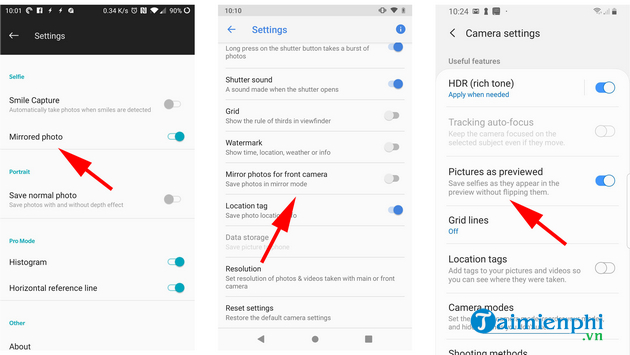
Lưu ý rằng hình ảnh xuất hiện trên màn hình khi chụp ảnh bằng camera trước vẫn xuất hiện dưới dạng bị ngược, nhưng phiên bản được lưu lại sẽ có hướng chính xác. Ngoài ra, điều này chỉ áp dụng cho ảnh được chụp sau khi bạn đã thay đổi cài đặt, vì tất cả các hình ảnh trước đó đã được lưu.
2. Cách xoay ảnh bị ngược trên điện thoại Android với các bức ảnh đã được lưu
Nếu bạn muốn lật bức ảnh bị ngược đã được lưu trong thiết bị về hình ảnh bình thường, điều đó không khó. Bạn sẽ có lẽ không thể làm được điều đó với trình xem ảnh có sẵn trên thiết bị, nhưng điều này có thể dễ dàng được khắc phục với ứng dụng Snapseed. Bạn thực hiện như sau:
=> Link tải Snapseed cho Android
– Mở ứng dụng Snapseed và bức ảnh bạn muốn thay đổi.
– Chạm vào Tools (Công cụ) nằm ở phía dưới màn hình và chọn Rotate (Xoay) từ trình đơn mới xuất hiện.
– Ở phía dưới màn hình, bạn sẽ nhìn thấy một biểu tượng 2 mũi tên chỉ vào nhau. Chạm vào biểu tượng đó để lật bức ảnh bị ngược.
– Chạm vào dấu tích ở góc dưới bên phải màn hình để lưu thay đổi.
* Trên điện thoại Samsung Galaxy S10, bạn có thể xoay bức ảnh bị ngược với ứng dụng Gallery có sẵn:
– Mở ứng dụng Gallery và bức ảnh bạn muốn chỉnh sửa.
– Chạm vào biểu tượng chiếc bút ở phía dưới màn hình.
– Sử dụng nút lật hoặc nút xoay để sửa bức ảnh của bạn.
+ Nhấn vào nút lật trông giống như hai dấu ngoặc cách nhau bởi một đường thẳng đứng để lật ảnh.
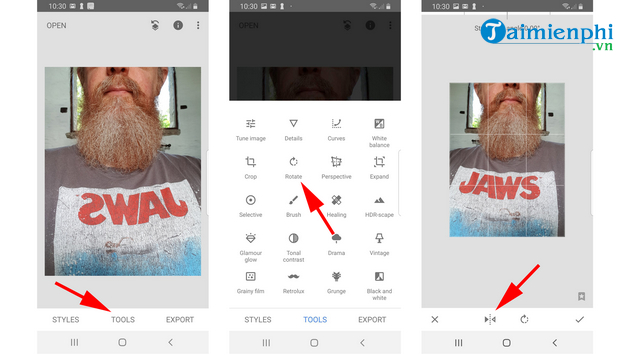
+ Nhấn vào nút xoay có hình mũi tên vòng tròn để xoay ảnh 90 độ. Tiếp tục xoay cho đến khi ảnh trở về hướng chính xác.
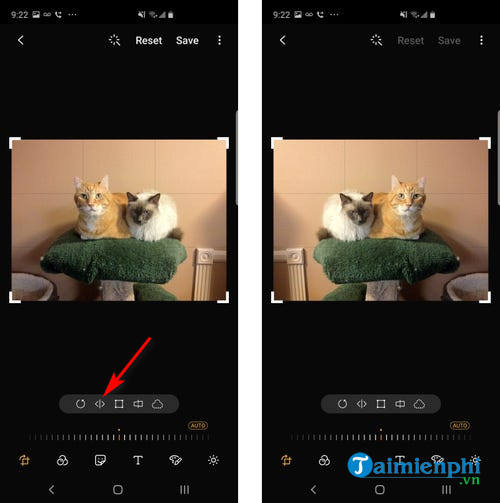
Nếu sở hữu các bức ảnh chụp selfie có chữ bị ngược, bạn có thể lật hoặc xoay lại những bức ảnh đó một các nhanh chóng với vài thao tác đơn giản như được giới thiệu trong bài.




